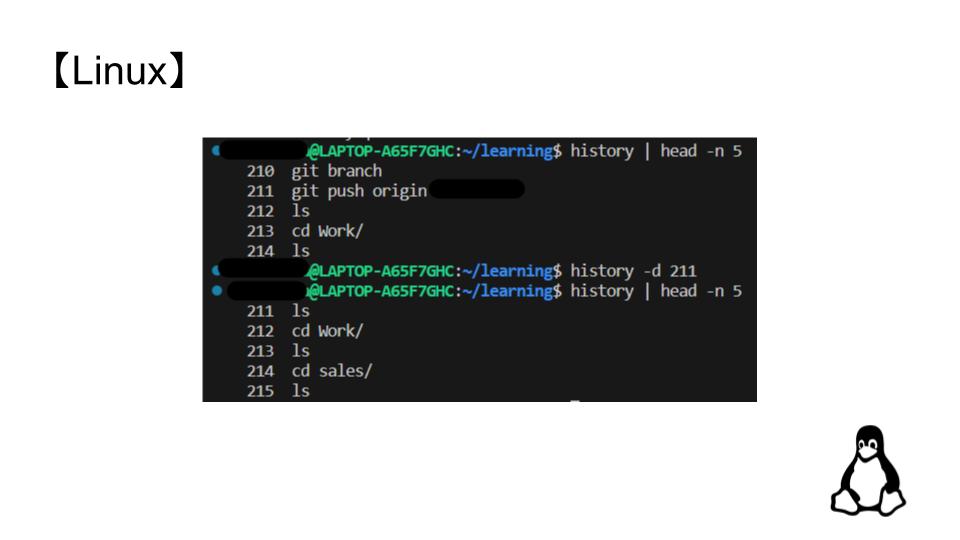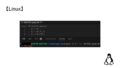Linuxではこれまでに実行したコマンドを確認できます.
またパイプラインを使えばコマンド履歴を検索することもでいます.
どんな作業をしたか思い出す手がかりになるでしょう.
今回はコマンド履歴を確認できるhistoryコマンドについて紹介します.
historyコマンドの使い方
historyコマンドを使うとこれまでに実行したすべてのコマンドを確認できます.
$ history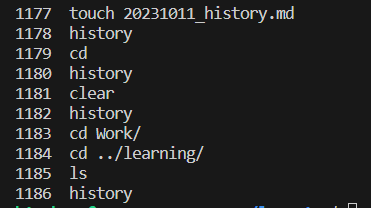
こちらは私のターミナルでhistoryコマンドを実行した結果です.
いままでに1000を超えるコマンドを実行したと分かりますね.
このように過去に実行したコマンドを一覧で確認できるので,どんな作業をしていたか思い出したいときに便利でしょう!
次にhistoryコマンドを組み合わせると便利なコマンドを紹介します.
headコマンド 先頭のコマンドを表示する
先頭のコマンドを確認したいときはheadコマンドを使いましょう!
表示する行数を指定する場合は -n 数字を付けます.
$ history | head -n 数字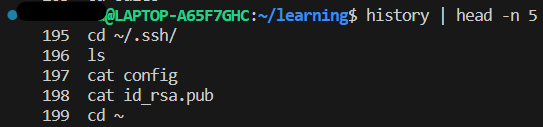
$ history | head -n 5確認できるコマンドのうち最も古い5件を出力しました.
tailコマンド 末尾のコマンドを表示する
末尾のコマンドを確認するときはtailコマンドを使いましょう!
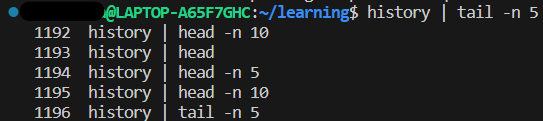
grepコマンド 検索に当てはまるコマンドを表示する
過去のコマンドを検索するときはgrepコマンドを使いましょう!
$ history | grep <検索対象>
$ history | grep aptaptが含まれるコマンドのみ表示しました.
続いてhistoryコマンドで使えるオプションを紹介します.
-dオプション 指定した番号の履歴を削除する
-dオプションを使うと指定した管理番号のコマンド履歴を削除できます.
$ hisotry -d 管理番号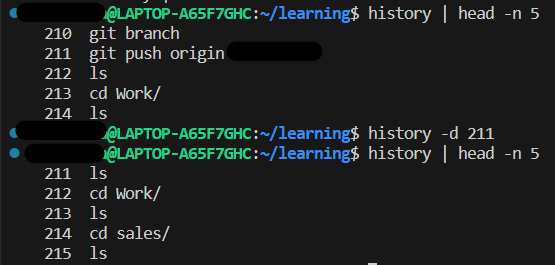
211番目のコマンドが削除されたのが分かります.
-cオプション コマンド履歴をすべて削除する
-cオプションを使うとコマンド履歴がすべて削除されます.
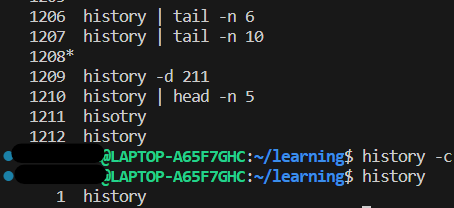
これまでの履歴が消え-cオプションの後に実行したコマンドだけが表示されました.
消えた履歴は復元できないので注意して使いましょう!
まとめ
今回はコマンド履歴を確認するhistoryコマンドを紹介しました.
作業メモを残していなかったときに,コマンド履歴だけでもあると作業を思い出す手がかりになりそうですね.
historyコマンドは他のコマンドと組み合わせることでさらに便利になります.
ここで紹介しきれなかったコマンドもあるので是非調べてみてください.